Microsoft Edge Chromium получает полнофункциональный режим IE
Еще одна новая функция появилась в Dev-ветке Microsoft Edge. Начиная с Dev build 77.0.211.1, возможность открывать веб-сайты в режиме Internet Explorer наконец-то работает правильно.
Рекламное объявление
Недавний выпуск Edge Canary, сборка 77.0.211.1, поставляется с набором флагов, которые управляют поведением режима IE. Флаги включают
- Включить интеграцию IE (край: // флаги / # край-интернет-проводник-интеграция).
- Включить повышенную устойчивость к зависанию для интеграции IE (край: // флаги / # край-интернет-проводник-интеграция-улучшенная-устойчивость к зависанию).
- Включить сопротивление зависанию окна IE для интеграции IE (край: // флаги / # край-интернет-проводник-интеграция-окно-сопротивление зависанию).
Правильный режим IE можно активировать, установив флаг «Включить интеграцию IE» на IE режим. Когда он включен, он позволяет открывать веб-сайт в новой вкладке, которая будет использовать Internet Explorer в качестве механизма рендеринга.
Чтобы включить режим IE в Microsoft Edge Chromium,
- Обновите Edge Canary до сборки 77.0.217.0.
- Тип
край: // флаги / # край-интернет-проводник-интеграцияв адресную строку Edge. - Включить флаг Включить интеграцию IE выбрав IE режим из раскрывающегося списка рядом с названием флага.
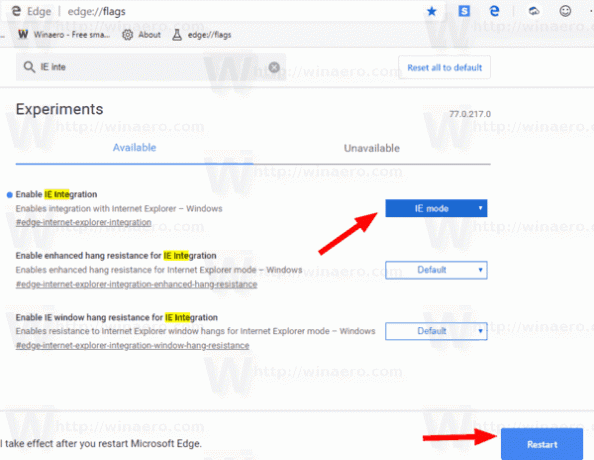
- При появлении запроса перезапустите браузер Edge.

Вы сделали!
Теперь перейдите к меню> Дополнительные инструменты> Показать эту страницу в Internet Explorer.

У вас получится что-то вроде этого:
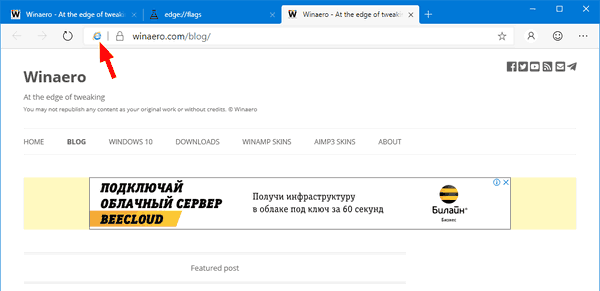
Флаг поддерживает несколько дополнительных значений, включая Default, Disabled и NeedIE. Установка флага 'edge: // flags / # edge-internet-explorer-integration' на NeedIE пока не имеет никакого эффекта.
Функция режима IE сделала его Первое появление в Edge build 77.0.200.0. Однако он открывал новую вкладку, которая просто перенаправляла свой URL-адрес в браузер Internet Explorer. Недавняя реализация позволяет напрямую использовать Internet Explorer в качестве движка рендеринга в браузере Edge.
На момент написания статьи последние версии Microsoft Edge Chromium выглядят следующим образом.
- Бета-канал: 76.0.182.11
- Канал разработчиков: 77.0.211.1 (см. журнал изменений)
- Канарский канал: 77.0.217.0
Как вы, возможно, уже знаете, Microsoft Edge, веб-браузер по умолчанию в Windows 10, является движущийся в веб-движок, совместимый с Chromium, в версии Desktop. Microsoft объясняет, что цель этого шага - улучшить веб-совместимость для клиентов и уменьшить фрагментацию для веб-разработчиков. Microsoft уже внесла ряд вкладов в проект Chromium, помогая переносить проект в Windows на ARM. Компания обещает внести больший вклад в проект Chromium.

Браузер устанавливает обновления автоматически. Кроме того, вы можете вручную проверить наличие обновлений, посетив меню «Справка»> «О Microsoft Edge». Наконец, вы можете загрузить установщик Edge со следующей страницы:
Скачать предварительную версию Microsoft Edge
Я рассказал о многих приемах и функциях Edge в следующем посте:
Знакомство с новым Microsoft Edge на базе Chromium
Также смотрите следующие обновления.
- Microsoft Edge Chromium теперь позволяет переключать тему
- Microsoft Edge: поддержка средства проверки орфографии Windows в Chromium Engine
- Microsoft Edge Chromium: предварительное заполнение поиска с выделением текста
- Microsoft Edge Chromium получает настройки предотвращения отслеживания
- Microsoft Edge Chromium: изменить язык отображения
- Шаблоны групповой политики для Microsoft Edge Chromium
- Microsoft Edge Chromium: закрепление сайтов на панели задач, режим IE
- Microsoft Edge Chromium позволит удалить PWA как настольные приложения
- Microsoft Edge Chromium включает информацию о видео YouTube в экранное меню регулировки громкости
- Microsoft Edge Chromium Canary включает улучшения темного режима
- Показывать значок только для закладки в Microsoft Edge Chromium
- Блокировщик видео с автозапуском скоро появится в Microsoft Edge Chromium
- Microsoft Edge Chromium получает параметры настройки страницы новой вкладки
- Включение поиска Microsoft в Microsoft Edge Chromium
- Инструменты грамматики теперь доступны в Microsoft Edge Chromium
- Microsoft Edge Chromium теперь следует за системной темной темой
- Вот как Microsoft Edge Chromium выглядит в macOS
- Microsoft Edge Chromium теперь устанавливает PWA в корень меню «Пуск».
- Включить переводчик в Microsoft Edge Chromium
- Microsoft Edge Chromium динамически меняет своего пользовательского агента
- Microsoft Edge Chromium предупреждает при запуске от имени администратора
- Изменить поисковую систему в Microsoft Edge Chromium
- Скрыть или показать панель избранного в Microsoft Edge Chromium
- Установите расширения Chrome в Microsoft Edge Chromium
- Включить темный режим в Microsoft Edge Chromium
- Функции Chrome, удаленные и замененные Microsoft в Edge
- Microsoft выпустила предварительные версии Edge на основе Chromium
- Edge на основе хрома для поддержки видеопотоков 4K и HD
- Расширение Microsoft Edge Insider теперь доступно в Microsoft Store
- Знакомство с новым Microsoft Edge на базе Chromium
- Раскрыта страница надстроек Microsoft Edge Insider
- Microsoft Translator теперь интегрирован с Microsoft Edge Chromium
Благодаря Лео!

